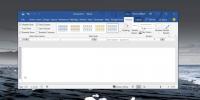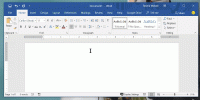Pronađite koji je slajd u vašoj PowerPoint prezentaciji najveći po veličini
PowerPoint vam omogućuje dodavanje različitih vrsta medijskih datoteka prezentaciji. Sve slike, videozapise i audio datoteke mogu se dodati na dijapozitiv. Podrška za toliko različitih vrsta medija bez sumnje omogućuje iznimno lakše stvaranje zanimljivih prezentacija, ali samo na web lokaciji u isto vrijeme, sa svakim slikama, grafikonima, dokumentima, video i audio datotekama koje dodate sama prezentacija postaje veća i veća veličina. Ako veličina prezentacijske datoteke ikad postane problem, bilo kada je šaljete e-poštom, ili kada je dijelite putem oblačne datoteke uslugu dijeljenja, morat ćete pronaći alternativnu metodu za slanje datoteke ili ćete je morati smanjiti na veličina. Evo kako možete provjeriti koji je slajd u prezentaciji najveći po veličini i smanjiti tamo gdje je stvarno bitan.
Otvorite prezentaciju u programu PowerPoint. Idite na Datoteka> Dijeli i kliknite gumb Objavi. Kad se to od vas zatraži, odaberite sve slajdove koji će se objaviti. Odaberite mjesto za spremanje objavljenih slajdova. Obavezno ih objavite u vlastitoj mapi i nema drugih datoteka u mapi.
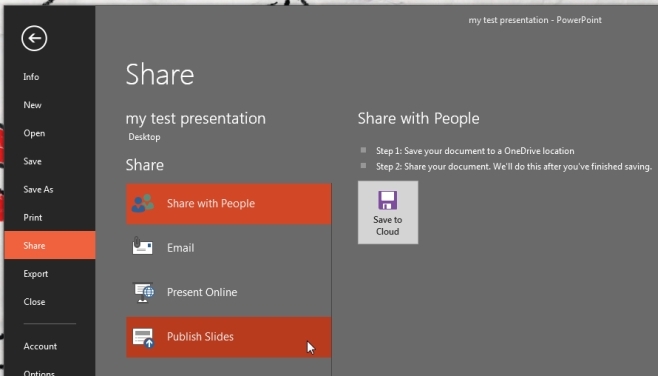
Nakon objave prezentacija otvorite mapu u kojoj ste ih objavili. Svaki se slajd pojavljuje kao samostalna datoteka. Poredajte ih prema veličini datoteke i provjerite koja je najteža. Sada znate koju datoteku biste trebali smanjiti.
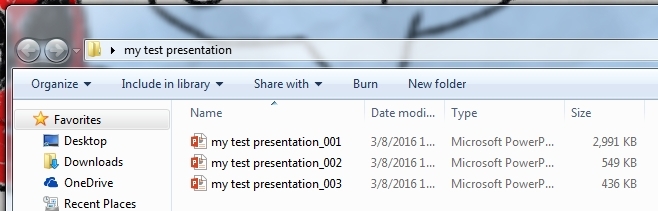
Ako želite slati prezentaciju putem e-pošte, najbolje je kopirati datoteku ili upotrebljavati oblak uslugu koja podržava veće datoteke. Smanjivanje veličine klizača doista bi trebalo biti posljednje sredstvo. Da biste smanjili veličinu slajda, pokušajte optimizirati slike i medije koje ste mu dodali ili razmislite o povezivanju medija s unutarnjeg slajda umjesto da ga uključite u datoteku.
traži
Najnoviji Postovi
Kako promijeniti stil za sve tablice u programu Microsoft Word
Microsoft Word omogućuje primjenu oblikovanja na velike isječke tek...
Kako dobiti tekstualni ekspander u programu Microsoft Word
Teško je zamisliti značajku koju Microsoft Word nema. Napravljen je...
Kako automatski osvježiti filtrirane podatke u Excelu kada se ažuriraju
Microsoft Excel omogućuje vam filtriranje podataka. To je korisna z...